Sonomaにアップデートして以来、"CGPDFService"というプロセスが10個まで実行されることが2回あり、4つの効率コアすべてが長時間(数時間)100%で稼働していました。このプロセスは完全に停止する様子はありません。ある時は夜中に起動し、Macがスリープ状態の時に数時間稼働していました。そのため、バッテリーの消耗が通常よりも激しくなりました。再起動するとしばらくは直るようです。しかし、この現象について何かご存知の方はいらっしゃいますか?このプロセスが何をするのか、まだ情報が見つかりません。次のアップデートで修正されることを期待しています。私はMacBook Air m2でSonoma 14.0を使用しています。
見覚えがありますか?実は、Macでこのような奇妙で面倒なプロセスに遭遇するのはあなただけではありません。今日はこのCGPDFServiceプログラムに焦点を当て、MacのCGPDFServiceとは何か、そして実証済みのソリューションでそれを非表示にする方法を解説します。興味をお持ちいただけましたか?ぜひフォローして、読み進めてください!
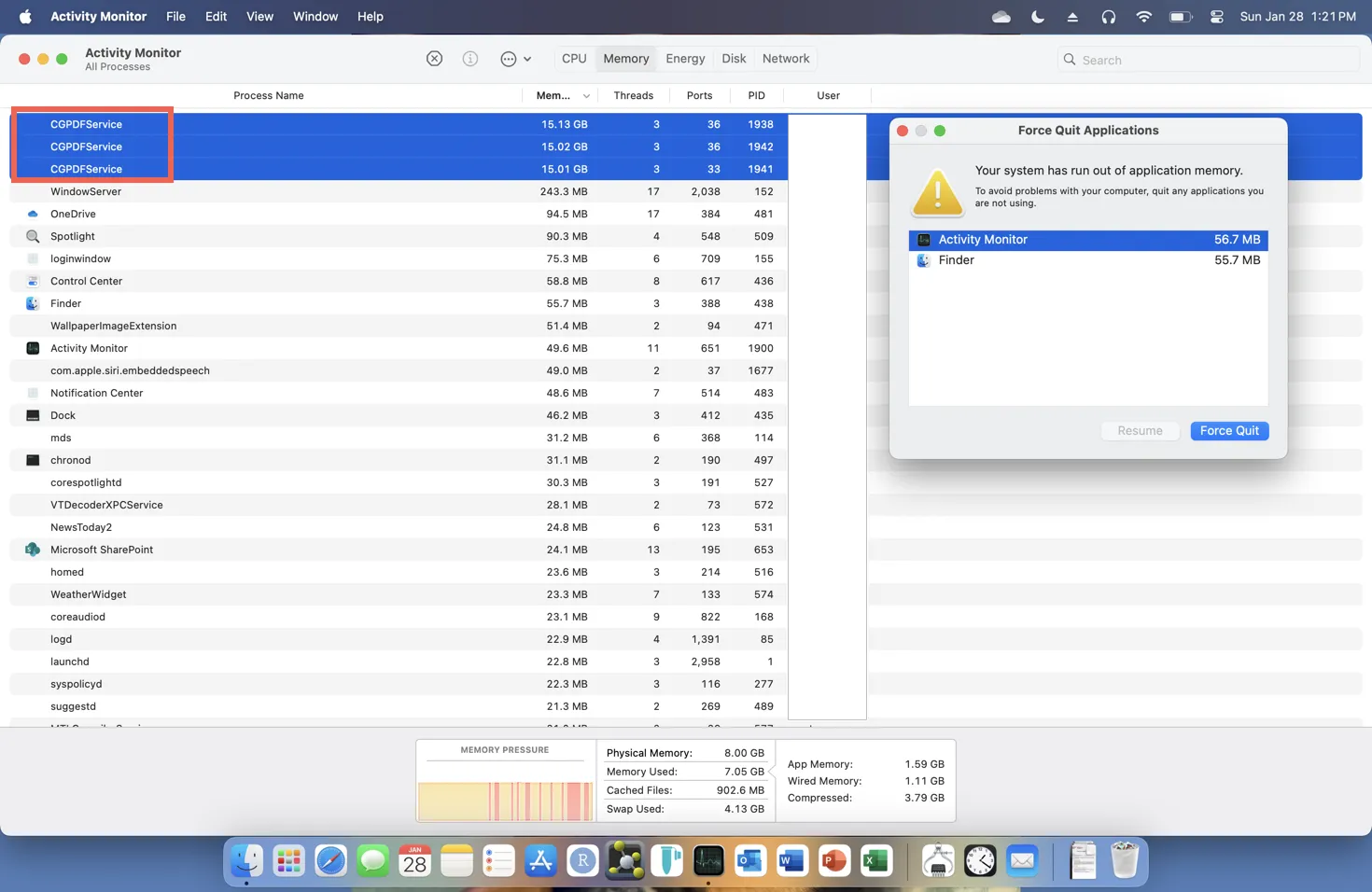
macOS CGPDFServiceとは何ですか
CGPDFServiceはSpotlight関連のプロセスであることが証明されています。これは、Spotlight検索がPDFファイルやその他のファイル形式のファイルの移動や転送中または転送後にインデックスを再作成する動作を指します。ファイルの移動や転送を行っていないのに、なぜmacOS CGPDFServiceプロセスがマシン上で発生するのかと戸惑うかもしれません。
実際には、コンピュータシステムは、ファイルへの書き込み操作を行っていない場合でも、プログラムに基づいてデータを読み取り、インデックスを再構築することがよくあります。これにより、コンピュータ上の任意のファイルやフォルダにすばやくアクセスできますが、macOS CGPDFServiceはCPUリソースを大幅に消費し、バッテリーを急速に消耗させます。

これは特定のMacモデルで発生するものではなく、macOS Sonomaを実行しているMacBook、MacBook Air、MacBook Pro、iMac、Mac Miniで発生します。 危険や致命的な問題ではありませんが、CGPDFServiceはCPU/GPUおよび電力が不足するため、MacでKnowledgeconstructiondプログレス、XProtectRemediatorSheepSwapプログレス、およびWallpaperVideoExtensionプログレスのように、CPU/GPUと電力を使い果たし、コンピューターの正常な動作とパフォーマンスを妨げます。
次のセクションでは、このプロセスがコンピューターに悪影響を及ぼすのを防ぐための様々な解決策を紹介します。一つずつ見ていきましょう。
この記事が役に立ったと思われましたら、ぜひソーシャルプラットフォームで共有してください!
MacBook、iMac、Mac Miniなど、さまざまなMacモデルでのCGPDFServiceの修正方法
さらなる研究に基づいて、macOS CGPDFServiceプログレスを効果的に終了するためのいくつかの解決策が得られました。基本的なものから専門的なものまで幅広くご紹介していますので、お好みに合わせて1つ、あるいは複数試してみてください。現在試している方法がうまくいかない場合は、次の解決策に進んでください。
解決策1:コンピュータを再起動する
コンピュータが異常動作をするときには何千回もこの方法を提案していますが、まだ試してみることをお勧めします。 Macの再起動は、コンピュータ上で実行されている不審なプログラムやプロセスが終了し、オペレーティングシステムが次の処理ルーチンの準備を整えます。
MacでCGPDFServiceが出現する場合は、コンピュータを再起動して表示されるかどうかを確認できます。 Appleメニュー>再起動>コンピュータが起動するまで待ちます。
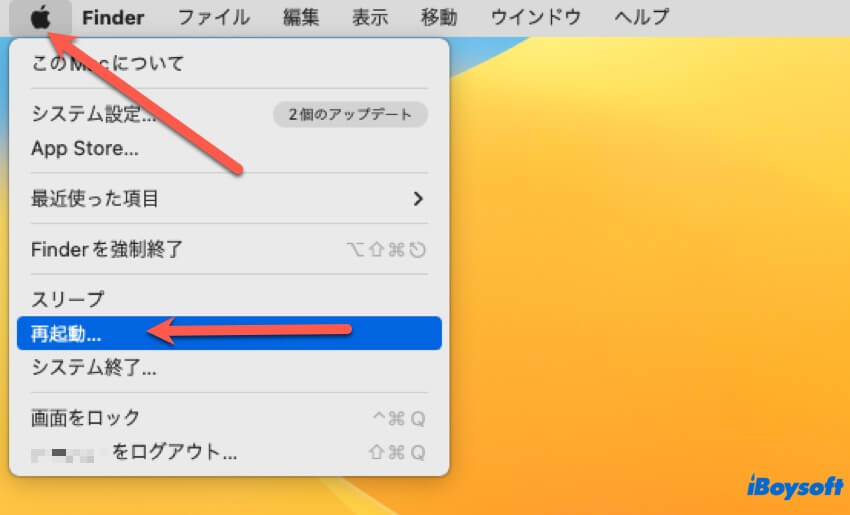
解決策2:macOSをアップデートする
時々、奇妙なプロセスは特定のmacOSでだけ発生します。 この場合、macOSを更新して非表示にすることができます。 主要なmacOSアップデートまたはマイナーmacOSアップデートにかかわらず、常に新しいバグ修正プログラムを持参し、迷惑なCGPDFServiceを解決します。
Appleメニュー>システム設定>一般>ソフトウェアアップデート>今すぐアップデート。
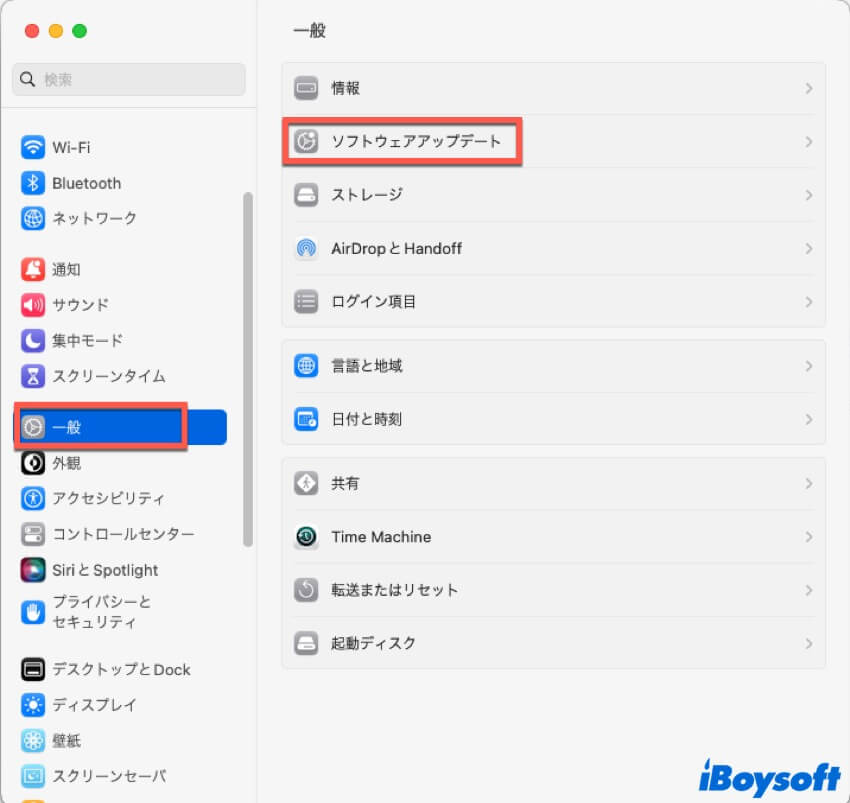
解決策3:Spotlight検索インデックスを停止する
Spotlight SearchのインデックスをMac ターミナルを介して停止することも、この奇妙なCGPDFServiceプロセスに対処するのに役立ちますが、その場合ファイル、フォルダ、またはアプリを起動することはできません。 Spotlight検索インデックスを本当に閉じる必要があるかどうか、よく考えてください。
MacでSpotlightインデックスを停止する方法:
ターミナルアプリを開いて、以下のコマンドラインを入力します:
mdutil -a -i off
これにより、すべてのボリュームの Spotlight Andes が停止します。すべてのボリュームの Spotlight 検索をオンにする場合は、次のように入力します。
mdutil -a -i on
解決策 4: macOSの再インストール
上記の解決策をすべて試してもMacコンピュータからCGPDFServiceを削除できない場合は、macOSを再インストールしてみてください。現在のmacOSをインストールするか、以前のバージョンにダウングレードするかは、この奇妙なCGPDFServiceを終了するのに問題ありません。
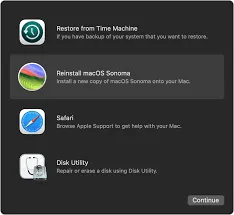
まとめ
CGPDFServiceエラーはSpotlightインデックスによって発生し、頻繁にポップアップ表示されてCPU/GPUとバッテリーを消耗させます。このエラーにうんざりしている方は、この記事で紹介する方法を試して修正してみてください。